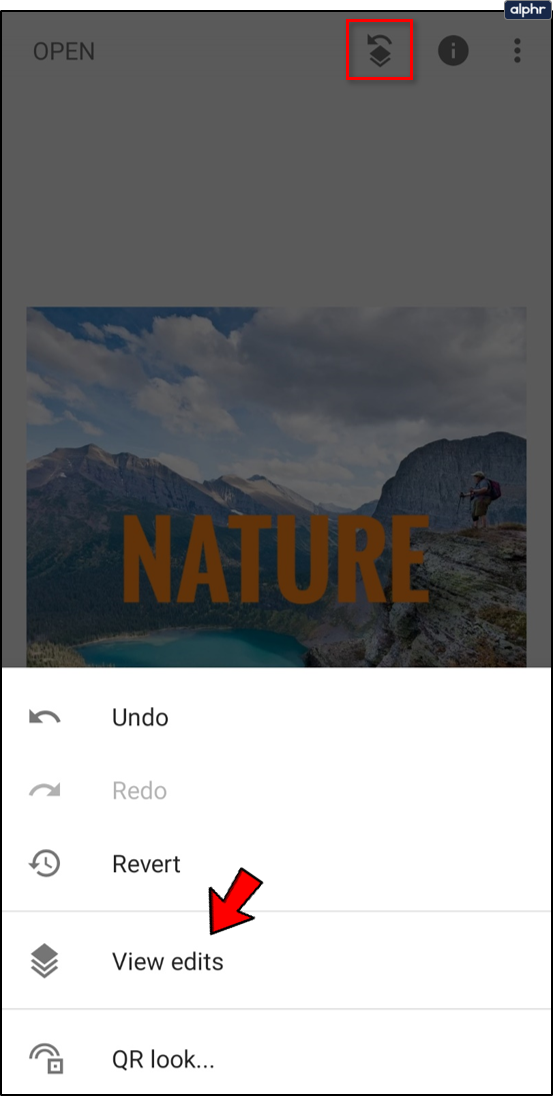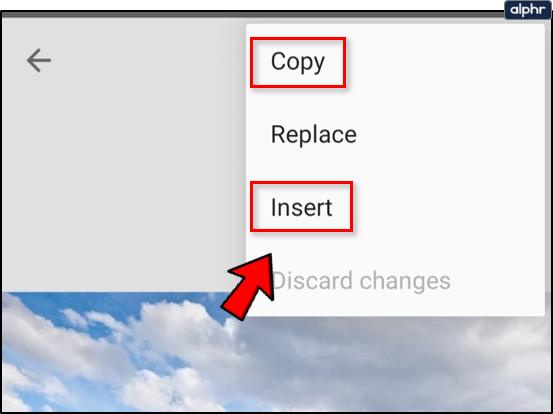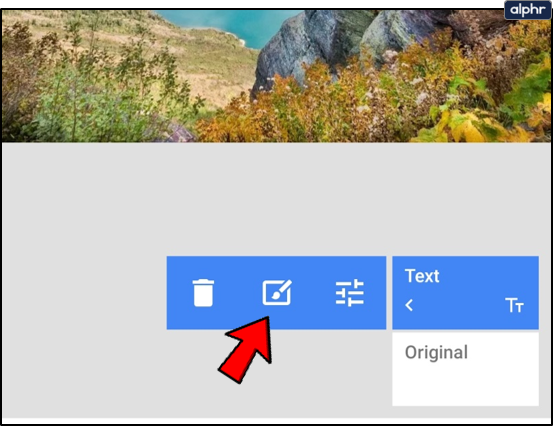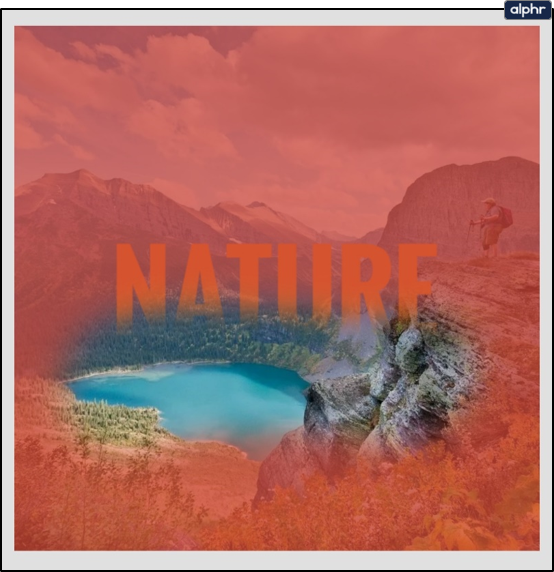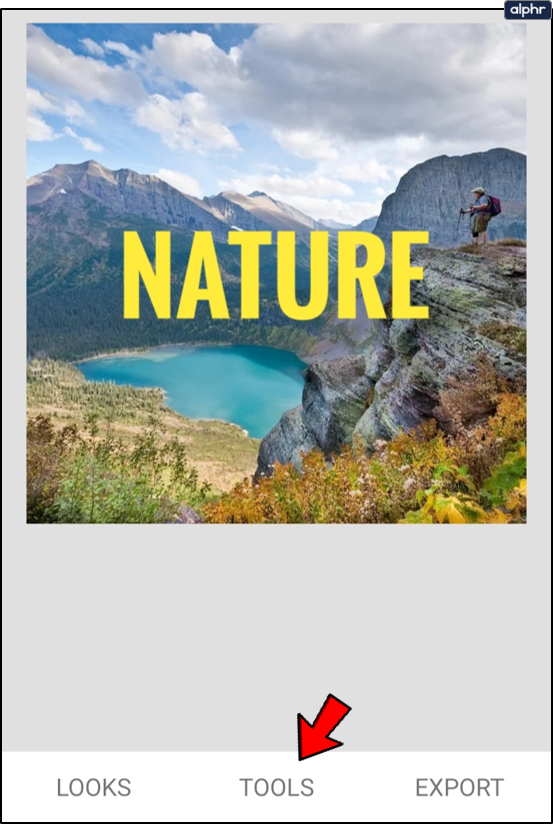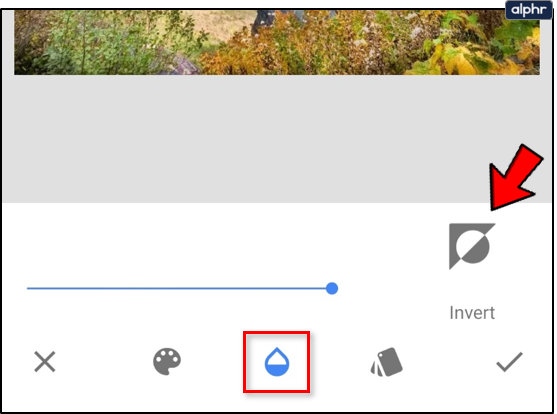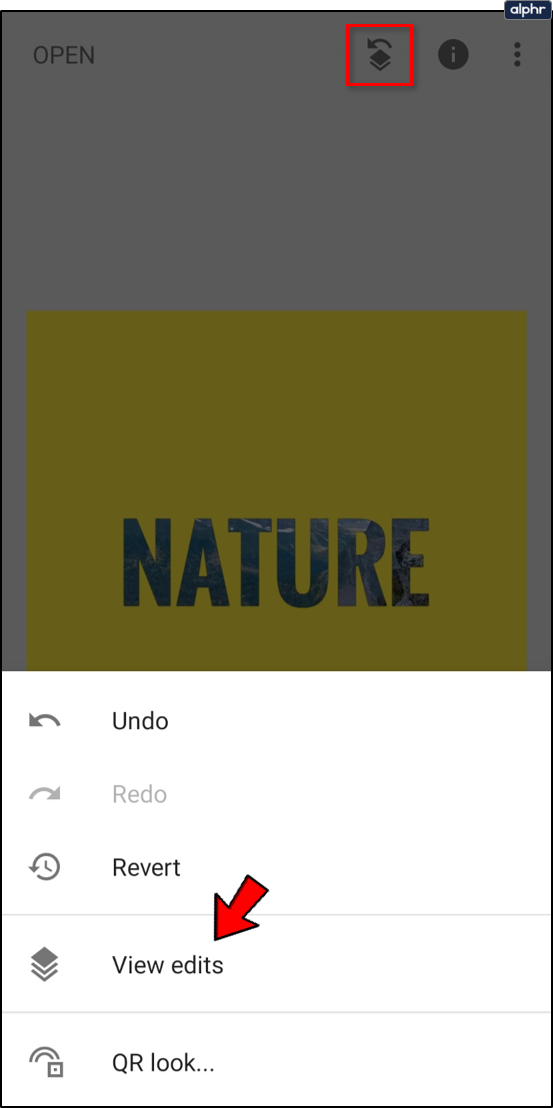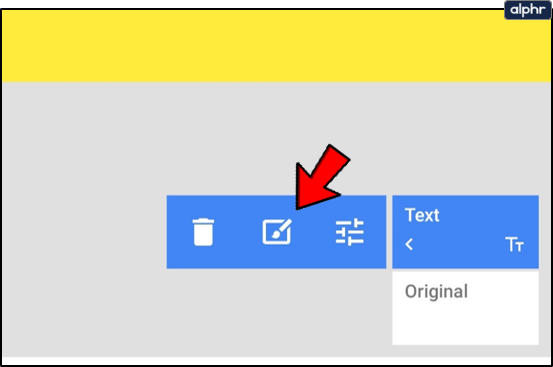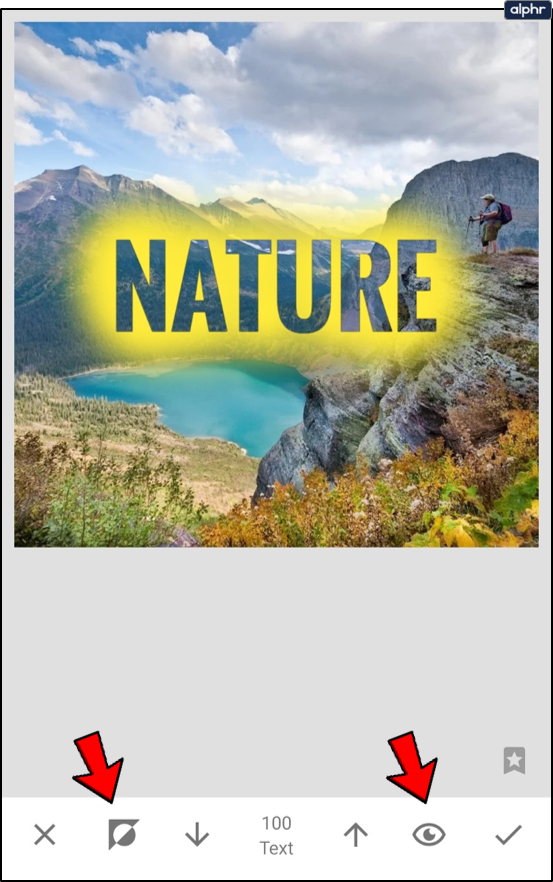Как добавить текст в Snapseed
Snapseed — одно из самых популярных приложений для редактирования фотографий. Это крошечное приложение с множеством инструментов редактирования, с помощью которых вы сможете выделить свои фотографии. Изначально в нем не было функции текстового поля, но она была добавлена на панель инструментов в версии 2.8, выпущенной в 2016 году. Оставайтесь с нами, и мы дадим вам несколько советов о том, как добавлять текст и различные эффекты к вашим фотографиям в Snapseed. .
Добавление текстовых эффектов
Вы можете быстро добавить подпись к любой фотографии с помощью текстового поля, но Snapseed также позволяет создавать всевозможные текстовые эффекты, чтобы сделать ваши фотографии уникальными. Сюда входят теневой текст, затухание, перекрытие и многое другое. Сначала найдите изображение, к которому вы хотите добавить текст, и откройте его в Snapseed. Оттуда вы можете добавлять текст и эффекты по своему желанию.
Программы для Windows, мобильные приложения, игры - ВСЁ БЕСПЛАТНО, в нашем закрытом телеграмм канале - Подписывайтесь:)
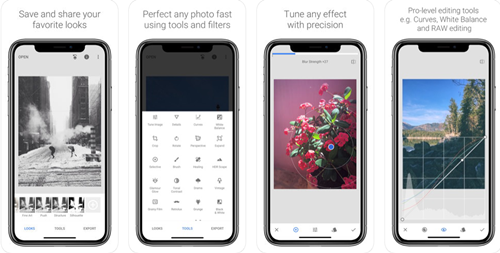
Тень в тексте
- Добавив фотографию, откройте панель «Инструменты» и выберите «Текст», чтобы вставить текст в фотографию. Выберите положение и выберите непрозрачность и цвет текста.

- После того, как вы ввели текст, выберите значок «Стопка» в правом верхнем углу экрана и выберите «Просмотреть изменения».

- Нажмите на три точки, чтобы открыть меню. Выберите «Копировать», а затем выберите «Вставить». Вы получите еще одну копию текста, который вы ввели ранее. Все эффекты также будут дублироваться.

- Нажмите на опцию «Текст» внизу, затем выберите значок настроек. Выберите фильтр, который вы использовали, и измените цвет текста.

- Переместите дублированный текст ближе к оригиналу, чтобы получить эффект тени.

Исчезновение текста
- Вы также можете получить эффект затухания текста на ваших фотографиях. Откройте инструмент «Текст» и нажмите значок «Кисть» после ввода текста.

- Выберите значок «Инвертировать» и значок «Глаз» внизу, чтобы применить фильтр затухания ко всему тексту.

- Затем установите непрозрачность кисти на 0 и пальцем прокрасьте область под текстом.

- Отключите значок «Глаз», чтобы увидеть эффект. Это даст вам эффект исчезающего текста внизу. Поэкспериментируйте с инструментом непрозрачности, потому что вам, вероятно, придется попробовать его несколько раз, пока не получится все правильно.

Перекрытие текста
Эффект перекрытия текста аналогичен эффекту затухания. Повторите описанные выше шаги, а затем проведите пальцем по той части текста, которая должна находиться за объектом. Если вы слишком сильно закрасили нулевую непрозрачность, верните значение 100 и верните текст на место. Повторяйте процесс, пока не будете удовлетворены тем, как выглядит перекрытие.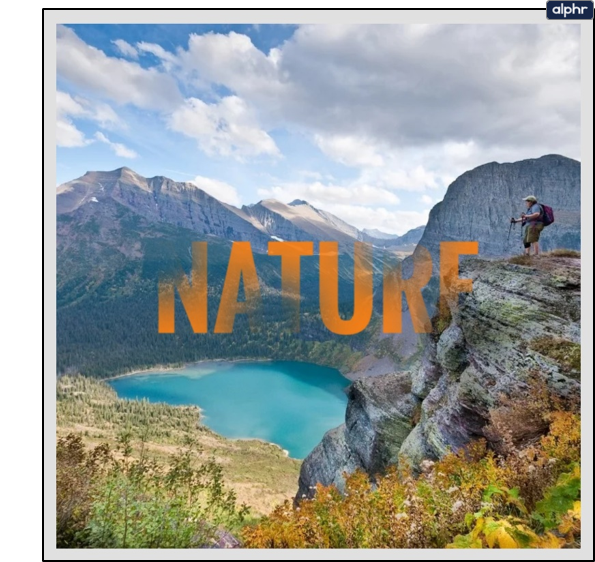
Светящийся текст
- Перейдите на вкладку «Инструменты» в нижней части экрана и выберите «Текст». Добавьте текст, затем выберите положение и цвет текста.

- Выберите значок «Непрозрачность» в нижней части экрана, а затем выберите «Инвертировать».

- Коснитесь значка «Стек» в правом верхнем углу и выберите «Просмотреть изменения».

- После этого выберите опцию «Текст» и выберите значок кисти для редактирования.

- Выберите значки «Инвертировать» и «Глаз» внизу. Фильтр будет применен ко всему тексту.

- Измените непрозрачность кисти на 0 и проведите кистью по всему тексту.

- Отключите параметры «Инвертировать» и «Глаз», чтобы увидеть эффект.

Жирное сияние
- Откройте панель «Инструменты» и выберите «Текст». Введите текст и разместите его на фотографии.
- Уменьшите непрозрачность по своему усмотрению, но убедитесь, что она достаточно заметна. Это должно сохранить исходную непрозрачность фотографии, в то время как остальная часть текста должна иметь меньшую непрозрачность.

Подпишите свои фотографии в кратчайшие сроки
Программы для Windows, мобильные приложения, игры - ВСЁ БЕСПЛАТНО, в нашем закрытом телеграмм канале - Подписывайтесь:)
Snapseed очень легко освоить. Немного потренировавшись, вы сможете добавлять текст и всевозможные эффекты. Приведенные выше эффекты — лишь некоторые из самых популярных, но, немного поэкспериментировав, вы можете придумать собственные уникальные эффекты.
Snapseed позволяет легко редактировать ваши фотографии и выделять их среди других. Попробуйте, и вы поймете, почему это одно из самых популярных приложений для редактирования фотографий на рынке.
Используете ли вы Snapseed для редактирования своих фотографий? Какой ваш любимый текстовый эффект? Расскажите нам, как вы создаете уникальные фотографии, в разделе комментариев ниже.